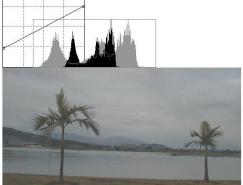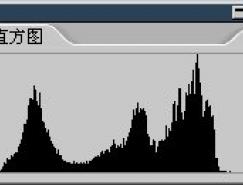我们也使用色阶命令〖CTRL L〗的自动功能看一下效果。发现改变后的图像颜色发生了严重的偏离,如下左图。这是为什么呢?仔细看调整前的通道图,可以看出原图的暗调部分是没有蓝色和绿色存在的。而自动调整后,绿色和蓝色都分布到了暗调区域,使得暗调区域的颜色变深了。同时可以看出调整后蓝色在高光部分的分布也减少了,因此高光部分的云彩光线不再那么蓝了。
大家也许会有一个疑问,看起来调整前红色分布在暗调区域较多,那为什么图像中暗部不会偏红色呢?原因很简单,红色直方图在暗调区域较多代表的是大部分的红色只发出很微弱的光,换句话说就是红色光在画面中的成分很少。将直方图转为亮度色阶就明白了。如下中图,在红色分布较密集的地区几乎没有亮度。没有亮度那当然看不见啦。
在RGB色彩模式下,无论高光还是暗调,都要有至少两个通道存在一定的像素,才会体现出高光或者暗调的画面效果。如果只有一个通道存在像素是没有效果的。而上图正是在暗调区域只有红色存在,没有绿色和蓝色。因此可以判定这幅图片没有暗调区域。而亮度直方图的显示也证明了这一点。
在调整以后,绿色和蓝色也被拉到了暗调部分,此时才显示出深色的效果,也可以从如下右图的亮度直方图得知。
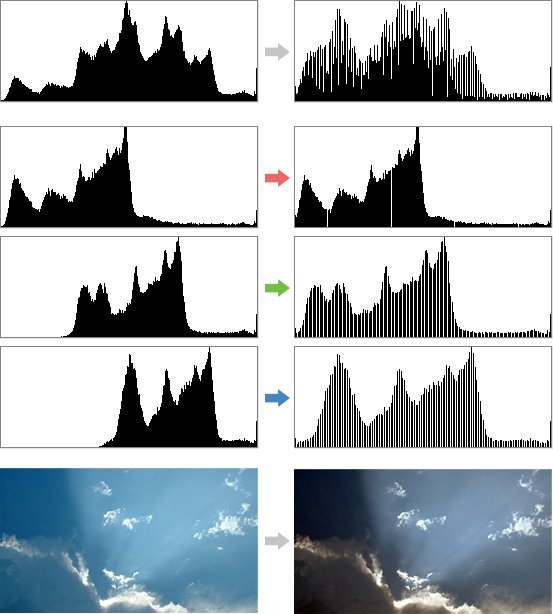
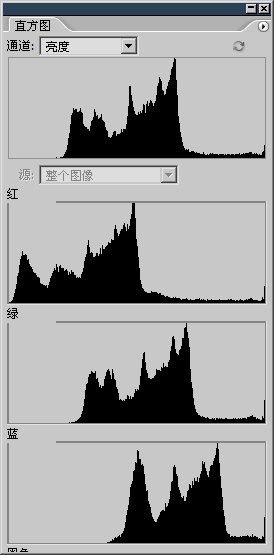
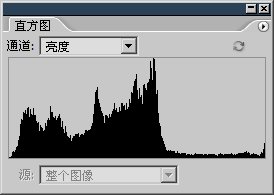
因此,不要把亮度色阶等同于RGB色阶,这是一个非常重要的概念。虽然大部分情况下亮度色阶和RGB色阶差距不大,但判断图像中真正的,被人眼所感知的,RGB三色光混后的最终明暗度,应以亮度色阶直方图为准。但是在调整图片时,有时也需要使用RGB直方图,在后面就会介绍。
另外,自动命令改变的单独的R、G、B通道曲线,对于RGB综合通道的曲线是没有影响的。所以我们可以在使用自动功能以后,再做一些调整。实际调整图像的时候,也都经常是需要融合几种操作共同作用的。